VSCode 使用
前提条件
-
容器实例已创建成功,且状态为
运行中。 -
已配置容器实例 SSH 公钥访问。
云端 VSCode 使用
-
登录控制台,默认进入 AI 计算平台。
-
在左侧导航栏,选择容器实例,默认进入容器实例列表页面。
-
在指定容器实例所在行中,点击快捷访问列中的 vscode,进入 vscode UI 页面。

-
在 vscode UI 页面,点击右上角 Toggle Panel,打开 VSCode 底部的 Terminal 面板,用于输入并执行 Terminal 命令。

-
在左侧 EXPLORER 区域的空白处,点击鼠标右键,加载文件管理相关菜单栏,可进行新建文件等操作。
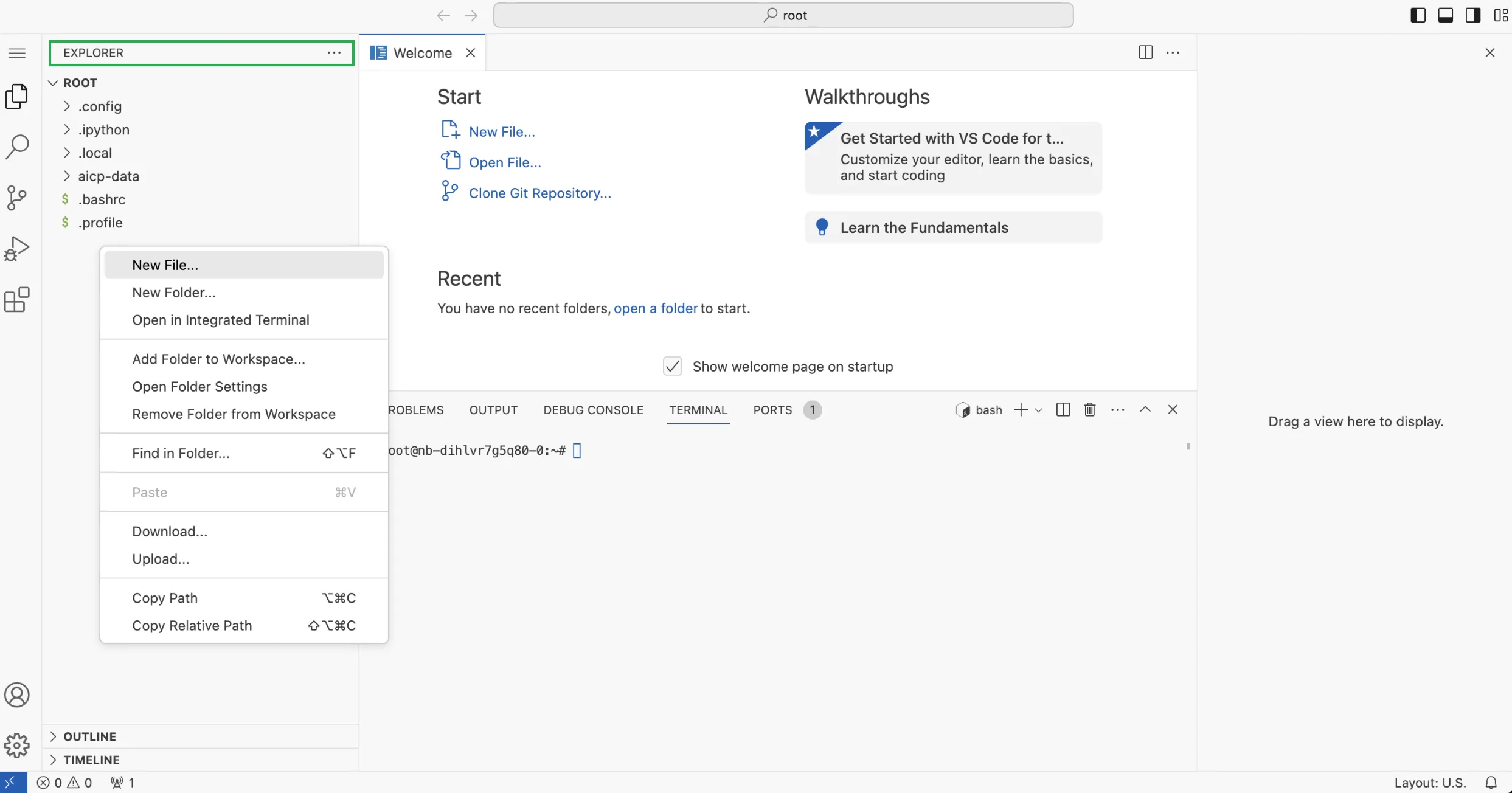
-
在左侧导航栏中,点击扩展,进入扩展列表,用户可根据实际需要安装相应扩展组件。
-
在线安装扩展
-
用户可点击扩展列表内的筛选按钮选择,筛选 VSCode 平台上的扩展类型。
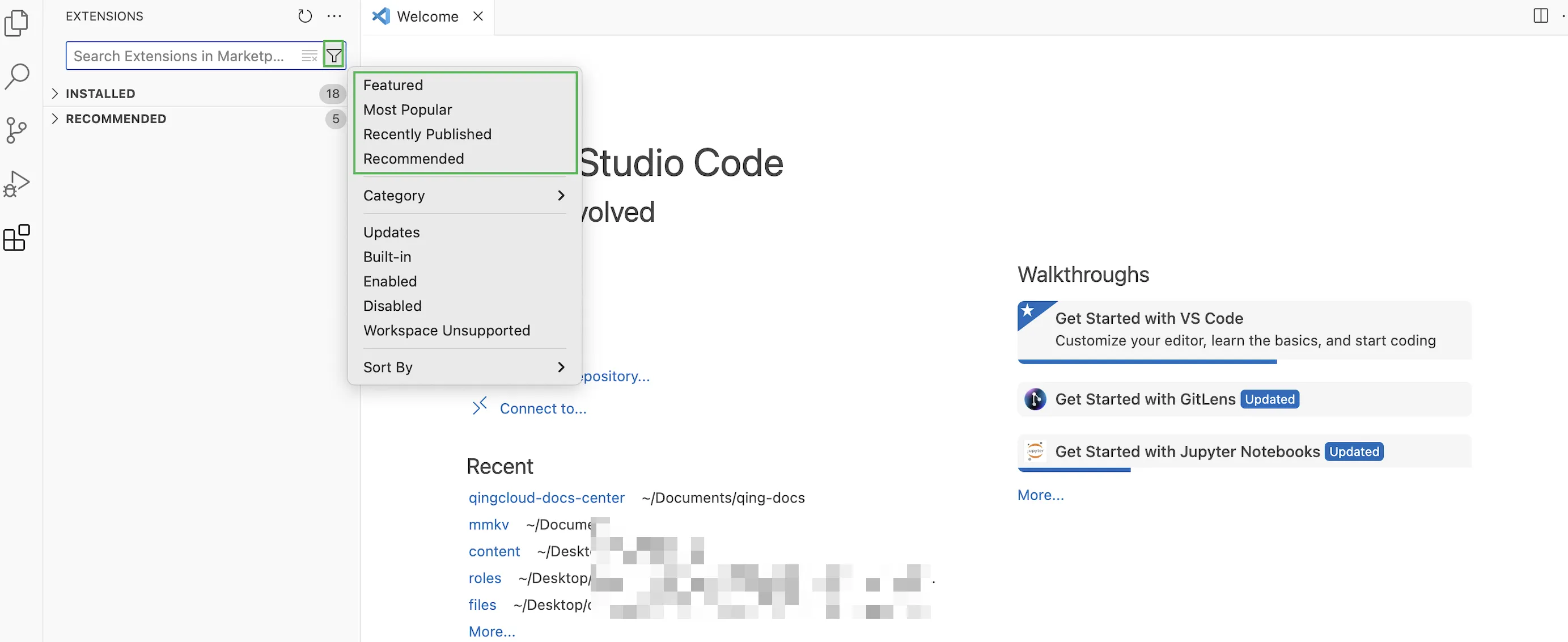
-
在扩展列表中,选择待安装的组件(以 Python 扩展为例),打开其介绍页面,点击 Install,等待组件安装完成即可。
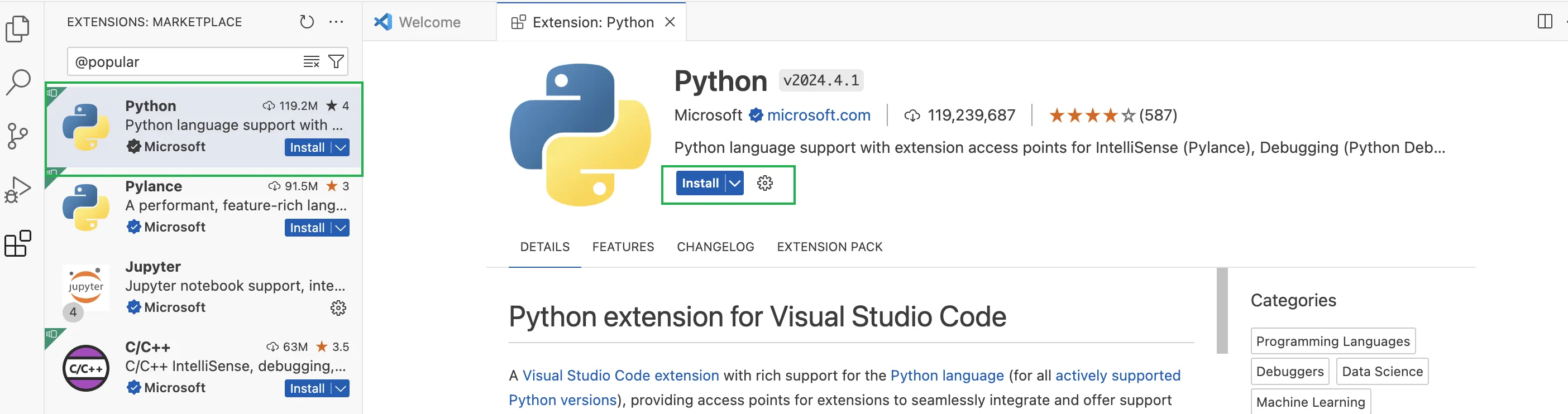
-
-
离线安装扩展
-
点击相应组件的 Install 按钮,若由于网络连接问题,提示错误时,可点击右下角提示窗口中的 Try Downloading Manually,进行离线安装。
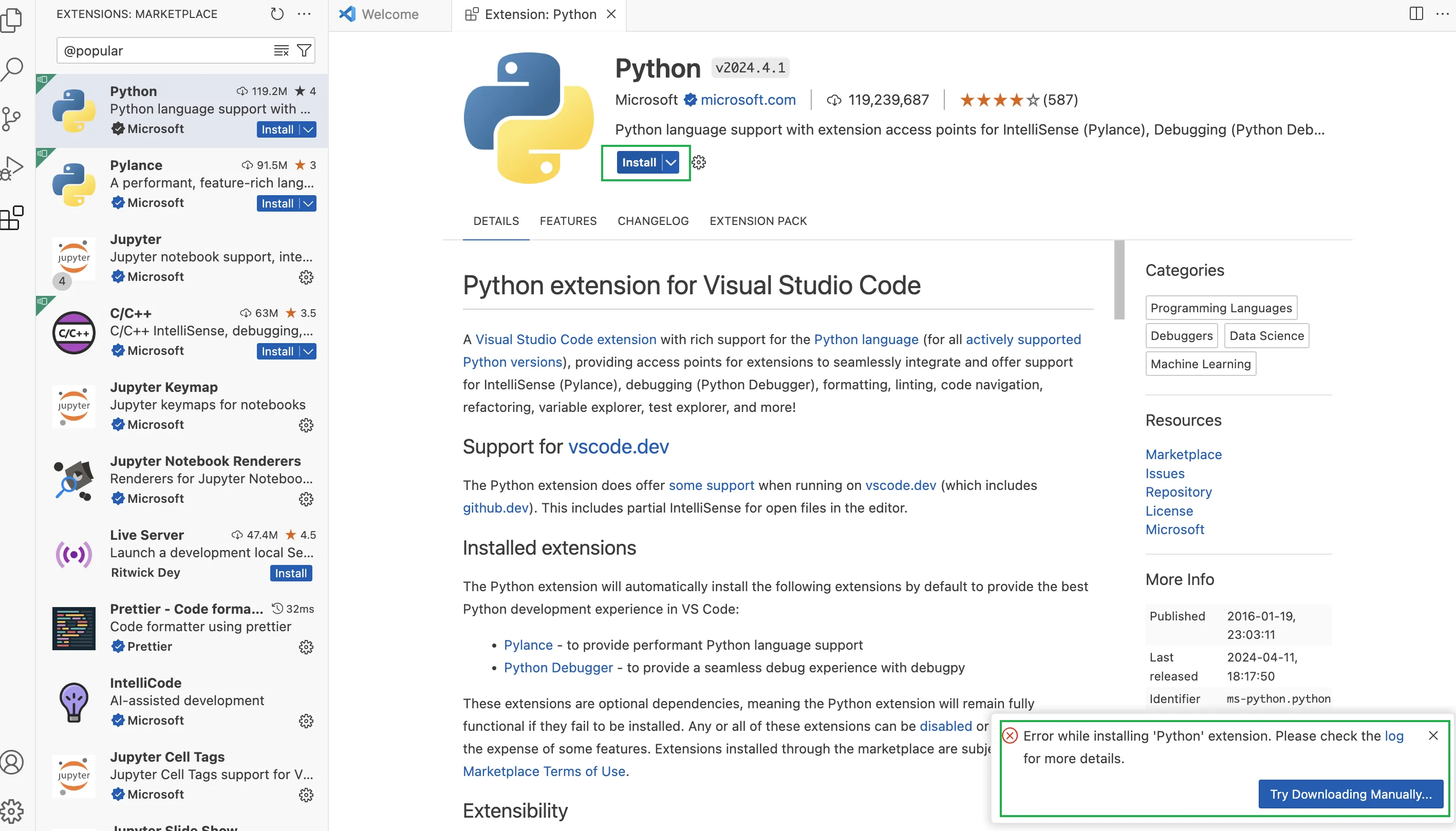
-
进入浏览器,通过将 vsix 包,下载至用户本地主机。如
ms-python.python-2024.4.1.vsix包。 -
完成离线包的下载后,使用 JupiterLab 上传安装包或建立本地主机与容器实例的 SSH 公钥访问后,使用
scp命令上传安装包。
-
-
本地 VSCode 使用
若用户本地主机已安装 VSCode,可直接在 VSCode 上使用 SSH 连接至容器实例。
-
容器实例已完成 SSH 公钥访问配置。在容器实例列表页面,点击相应容器实例所在行右侧的更多操作,选择复制 SSH 命令。
-
打开本地 VSCode,在欢迎页面,选择 Connect to。
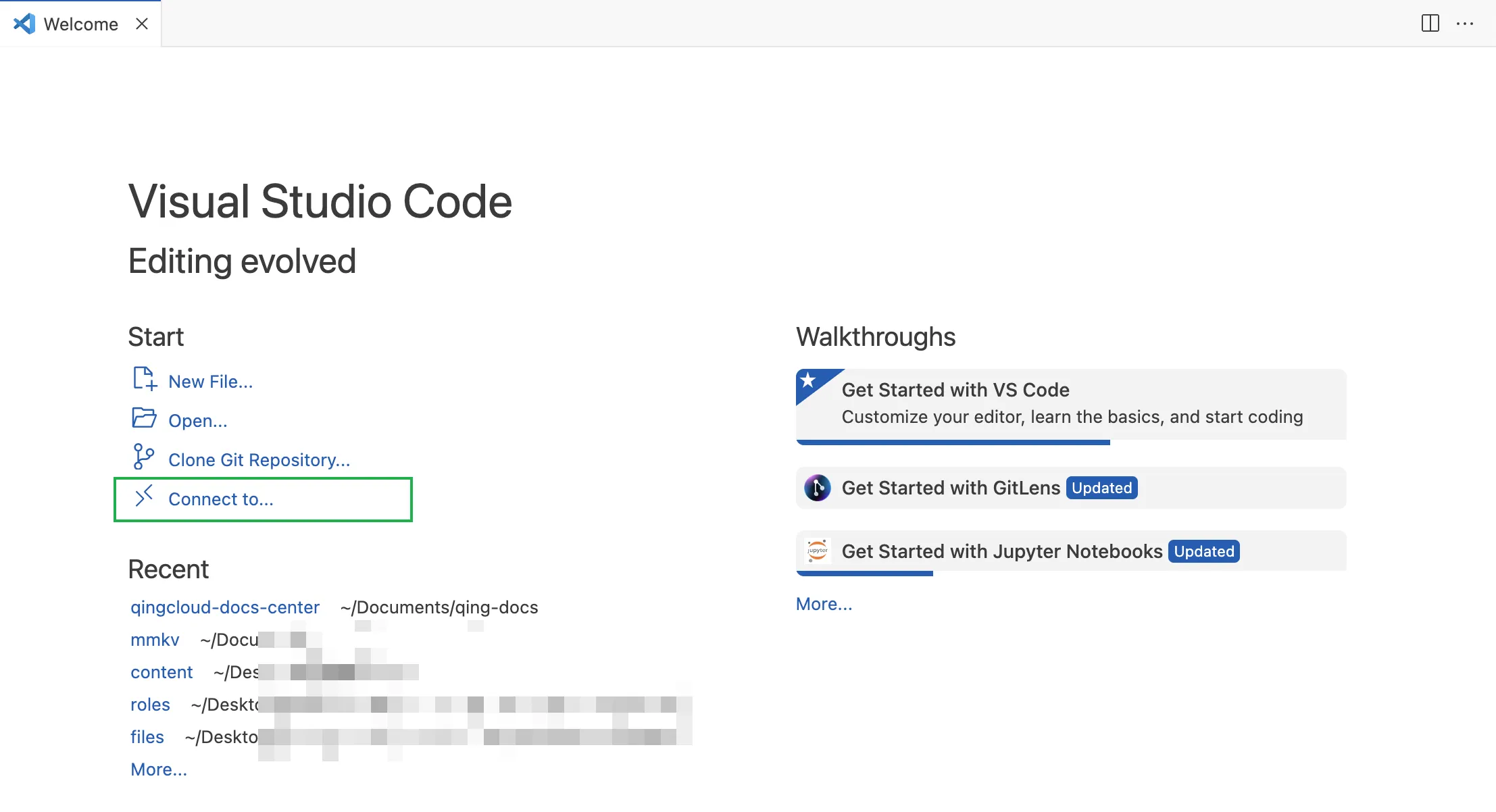
-
若 VSCode 未安装 SSH 访问组件,则需点击顶部弹窗中的 SSH 进行安装。安装完成后,点击 Add New SSH Host。
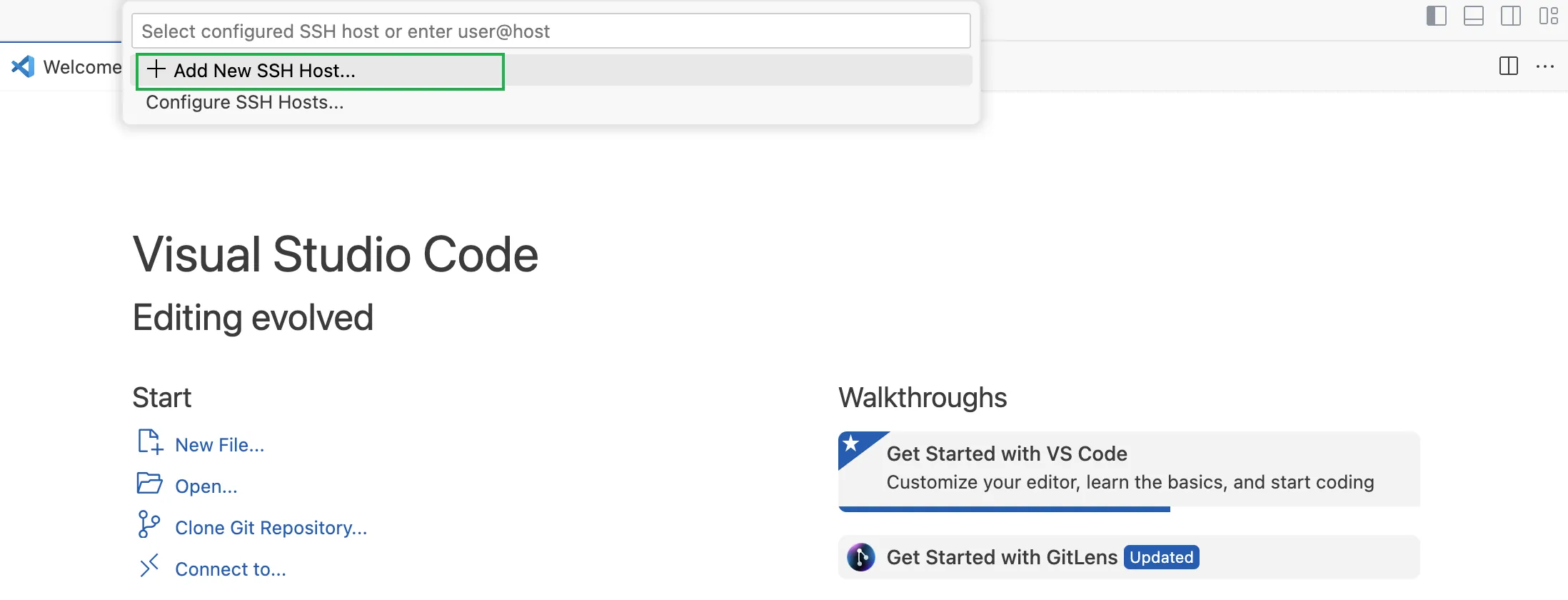
-
输入第一步复制的 SSH 命令,并选择已配置到容器实例内的本地主机的公钥,在右下角的弹窗中选择 Connect 即可。
